Izpis nalepk
Nalepke se izpisuje zaradi tega, da se artikle nato hitreje prodaja in je pri tem manj napak. Običajno se EAN kode izpisujejo ob prevzemih, vendar je v začetku tudi potreba po izpisih nalepk po lastnih potrebah ali pa celo izpis celotne zaloge v obliki EAN kod. Easy podpira vse tri primere.
Če želiš ob prevzemih izpisovati nalepke z EAN kodami, je potrebno pred pričetkom Easy nekoliko pripraviti za to. Pripraviti je potrebno artikle, ki vsebujejo EAN kode, izbere format etiket, katere se bodo tiskale (preveri v bližnji papirnici), nato pa se stopi v stik s podporo in se naroči vklop te funkcionalnosti.
Kako se izpisujejo nalepke?
Izpis se lahko izvede na različne načine. Najpogostejši način je ob prevzemih (to nastavi podporna služba po vašem naročilu), možno pa je še ročno izpisati seznam artiklov v obliki etiket. Vsi načini so opisani v nadaljevanju.
Ročna priprava seznama za tiskanje etiket
Seznam za etikete pripravimo enako, kakor druge dokumente. V dokument dodajamo artikle, katere želimo izpisati, količina pa določa, koliko nalepk izpisati. Dokument, kateri je osnova za etikete se imenuje »Seznam za nalepke«. En tak dokument ima lahko določenih več različnih dimenzij etiket.
Razlaga okna za izpis etiket
Preden se posvetimo kje vse se izpišejo nalepke, kratka razlaga okna za ta izpis.

Število praznih nalepk: Koliko nalepk naj Easy izpusti od začetka? Priročno za ponovno uporabo listov z nalepkami.
Tiskaj število nalepk glede na količine artiklov v dokumentu. S tem poljem lahko določimo, da bo izpisanih toliko etiket, kolikor je na dokumentu količina za artikel.
Tiskaj samo nalepke za interne EAN kode. Tiskajo se samo kode, ki se pričnejo z »20« (to so kode, ki jih naredi sam Easy, glej urejanje artikla).
Izpisovanje iz seznama artiklov
V pregledu artiklov klikni na gumb »Tiskaj seznam«. Ponudil se ti bo izpis seznama in tudi nalepk. To je najhitrejši način izpisovanja nalepk. Izpiše se to, kar je trenutno na zaslonu, torej lahko sezname omejiš s poljubnimi filtri (samo artikle, ki ustrezajo vnesenemu filtru, samo material, storitve,… itd.)
Po potrebi izklopi omejitev števila zapisov, ki jih Easy lahko prikaže!
Izpis preko dokumenta »Seznam za nalepke«
V tem primeru je potrebno narediti nov dokument in vanj vnesti artikle, za katere želimo izpisati etikete. V primeru da želimo več etiket za isti artikel, vnesemo ustrezno količino. Dokument shranimo in takrat lahko izpišemo etikete. Dokument se lahko večkrat natisne, tako da lahko tudi pripraviš predloge in jih nato uporabljaš, če ti to skrajša čas.
Dokument lahko natisneš tudi iz pregleda dokumentov – desno klikni in izberi »Tiskaj nalepke«.

Dokument lahko narediš tudi iz pregleda artiklov. Artikle, ki so trenutno na zaslon preneseš v dokument tako, da klikneš »Seznam« nato pa »Seznam v dokument«.
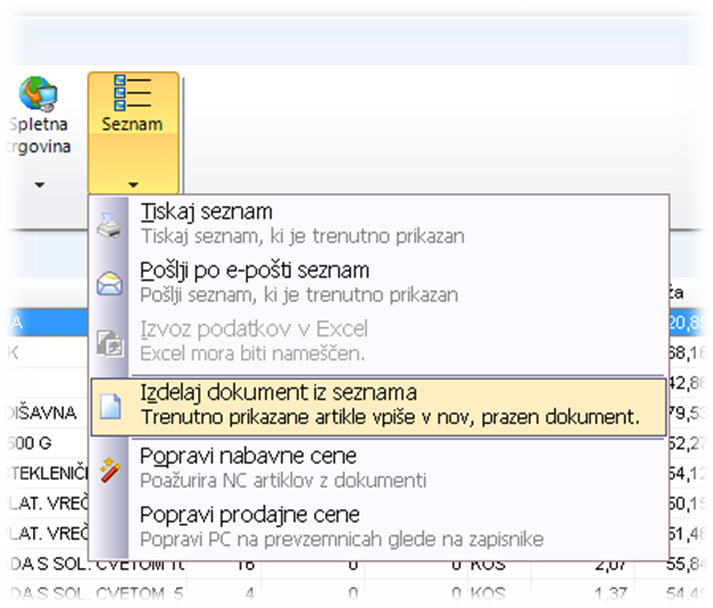
Izpisovanje nalepk ob prevzemih
Zelo podoben zgoraj opisanemu postopku. Postopek pričnemo tako, da vnesemo novo prevzemnico. Ko klikneš na gumb »Shrani«, se bo na koncu pojavilo dodatno okno, s katerim določamo kako se bodo etikete tiskale (v ozadju se samodejno izdela seznam za etikete).
Dokument lahko natisneš tudi iz pregleda dokumentov – desno klikni in izberi »Tiskaj nalepke«.
Created with the Personal Edition of HelpNDoc: Full-featured Help generator